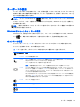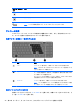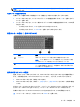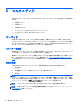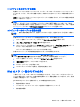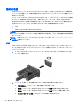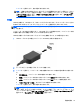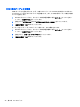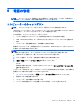User Guide-Windows 8.1
電源オプションの設定
省電力設定の使用
スリープは、出荷時に有効に設定されています。
スリープを開始すると、電源ランプが点滅し、画面表示が消えます。作業中のデータがメモリに保存
されます。
注意: オーディオ
およびビデオの劣化
、再生機能
の損失
、または情報
の損失を防ぐため
、ディスク
や外付
けメディア
カードの読み取りまたは
書き込み中にスリープを開始しないでください
。
注記: コンピューターがスリープ状態の間は、どのような種類のネットワーク接続もコンピュー
ター機能も開始
できません
。
スリープの開始および終了
コンピューターの電源が入っているときにスリープを開始するには、以下のどちらかの操作を行いま
す。
●
電源ボタンを短く押します。
●
スタート画面で、ポインターを画面の右上隅または右下隅に移動します。チャームの一覧が開い
たら、[設定]→[電源]アイコンの順にクリックし、[スリープ]をクリックします。
スリープを終了するには、電源ボタンを短く押します。
コンピューターがスリープを終了すると電源ランプが点灯し、作業を中断した時点の画面に戻りま
す。
注記: 復帰するときにパスワード
を必要とするように設定した場合は
、作業を
中断した時点の画面
に戻
る前に
Windows パスワード
を入力する必要があります
。
ユーザー起動のハイバネーションの、有効化および終了
[電源オプション]を使用すると、ユーザーが休止状態を開始できるようにしたり、その他の電源設定
およびタイムアウトを変更したりできます。
1. スタート画面で「電源」と入力し、[電源オプション]を選択します。
2. 左側の枠内で、[電源ボタンの動作の選択]をクリックします。
3. [現在利用可能ではない設定を変更します]をクリックします。
4. [電源ボタンを押したときの動作]領域で、[休止状態]を選択します。
5. [変更の保存]をクリックします。
ハイバネーションを終了するには、電源ボタンを短く押します。電源ランプが点灯し、作業を中断し
た時点の画面に戻ります。
注記: 復帰するときにパスワード
を必要とするように設定した場合は
、作業を
中断した時点の画面
に戻
る前に
Windows パスワード
を入力する必要があります
。
電源メーターおよび電源設定の使用
電源メーターは、Windows デスクトップにあります。電源メーターを使用すると、すばやく電源設定
にアクセスしたり、バッテリ充電残量を表示したりできます。
40
第 6 章 電源の管理